Olá!
Estou
um tanto atrasado em postar isto. Me mudei para São Paulo e as coisas ficaram
bem mais corridas do que eu pensava. Mas enfim, não posso perder o foco e vou
tentar manter a postagens, mesmo que sejam um pouco menos frequentes do que eu
gostaria.
Voltando ao que interessa....
No último post eu dei uma explicada sobre as repetições espaçadas, ou SRS, e comentei sobre o software Anki, que eu acredito que seja o mais usado pelas pessoas.
Voltando ao que interessa....
No último post eu dei uma explicada sobre as repetições espaçadas, ou SRS, e comentei sobre o software Anki, que eu acredito que seja o mais usado pelas pessoas.
Neste
post pretendo mostrar como eu formei o layout para o meu deck, e pretendo, a
partir de então, começar a postar algum conteúdo relacionado diretamente à
língua japonesa (finalmente!).
Vou pular
as etapas de como instalar ele e criar conta, pois isso já tem em vários outros
sites, inclusive em português. Para quem precisar, deixo o link de um deles,
que por sinal, está muito bem explicado: http://www.mairovergara.com/como-instalar-e-usar-o-anki/.
Janela de
inicialização do meu perfil no Anki.
Ao abrir
o Anki pelo computador, após criar a minha conta, vai ser aberta a janela
acima. A primeira coisa que eu fiz foi criar um baralho (ou deck), que é onde eu coloco os cartões
com perguntas e respostas. Para criar um baralho, clicamos no botão "Criar Baralho",
na parte inferior da janela.
Ao clicar
no botão, vai aparecer uma janela para colocar o nome do seu baralho. Coloquei "Nihongo", que
é "idioma japonês" em japonês. Outra coisa que eu posso
fazer também é escrever em japonês mesmo: 日本語. Explicarei melhor sobre
como fazer isso depois. Após nomear seu baralho, clique em OK.
Com isto,
vocês agora poderão modificar o layout do seu baralho.
Agora,
devemos procurar alguns plug-ins para incrementar os nossos cartões. É possível
criar plug-ins, uma vez que vocês entendam de programação em linguagem Python.
Eu, particularmente, não sei, mas entendo de HTML e um pouco de XML, e achei
bastante coisa meio parecida, então não foi tão difícil de adaptar algumas
coisas.
Para o
nosso baralho, vamos precisar de alguns modelos prontos e depois modificá-los
um pouco. Cliquem em Ferramentas, depois vão em Complementos, e por fim em
Conhecer e Instalar.
Notem que
na imagem acima já tem alguns itens sobre Kanji, porque eu já havia feito o
download anteriormente. Mas para explicar para vocês, eu mostro novamente os
passos.
Ao clicar
em Conhecer e Instalar, cliquem em Painel,
e então vocês serão redirecionados a uma página do Anki com uma lista de
plug-ins.
Baixem os
seguintes: Kanji Colorizer e Japanese Support. Eles,
respectivamente, incluem um campo com a ordem dos traços dos ideagramas
japoneses e apresentam o Furigana, que
é a leitura dos ideagramas que vem escrito em cima deles. Apertem Ctrl + F
e digitem esses dois nomes para que fique mais rápido de achá-los. Cliquem em
um deles (de cada vez, rs). No caso, estou mostrando a do Japanese Support.
Procurem pelo código de download, como é mostrado na figura abaixo.
Copiem o
código na janela em amarelo e colem no campo de código para baixar o
complemento.
Cliquem
então em OK. O download será então iniciado.
Quando
terminarem, o Anki emite um alerta pedindo que vocês reiniciem o programa. Para
isso, basta fechar e abrir ele novamente.
Repitam o
processo para o outro plug-in.
Após
finalizarem as instalações dos plug-ins, vocês poderão conferir o local onde os
plug-ins estão instalados. Procurem pela pasta do Anki no seu computador. A
minha está dentro de "Meus Documentos". Dentro da pasta addons, vocês
deverão encontrar os arquivos referentes aos plug-ins.
Com os
plug-ins devidamente instalados, poderemos então prosseguir com a configuração
do baralho.
Na janela
inicial do Anki, cliquem em adicionar, na parte superior da janela.
Uma nova
janela vai ser aberta, como é mostrada na imagem a seguir. Reparem que há dois
campos: um chamado "Frente" e o outro chamado "Verso".
Notem também que na parte superior desta janela, há um campo chamado
"tipo" e está selecionado como "Básico". Pois é. Este é o
layout padrão dos baralhos do Anki. No campo "Frente" é onde vocês podem inserir sua pergunta, incluindo fotos, sons, além do próprio texto, ao
passo que no campo "Verso" é inserida a resposta da pergunta, podendo
utilizar os mesmos recursos do campo da pergunta.
Para o
deck de japonês, no entanto, estarei modificando este layout básico para um
personalizado.
Janela de
criação de cartões.
Para
isto, a primeira coisa que eu modifico é o layout. Clico onde está escrito
"Básico", indicado pela seta vermelha mais em cima na imagem da
Janela de criação de cartões. Depois clico no botão
"Gerenciar", na janela que abre em seguida.
Na janela
"Tipo de Nota", que abre a seguir, clico em Adicionar. Na lista que
abre a seguir, selecionamos então Japanese (recognition&recall), clico em
OK, e depois na janela que abrir, em OK novamente.
Após
criarmos um tipo de nota, selecionamos a nova nota criada e clicamos em
Escolher.
Reparem
que agora há três campos para serem preenchidos com dados, como é mostrado na
figura abaixo.
Os campos
são: Expression (expressão), Meaning (significado) e Reading (leitura). No
campo Expression, por padrão é onde são escritas as frases ou expressões. Se
for escrito utilizando o alfabeto japonês, se a frase contém Kanji, no campo
Reading será gerada automaticamente a leitura dos Kanji em hiragana ou katana
(alfabetos fonéticos), que são os furigana.
Isso já é um extra para o nosso layout, mas ainda não está completo. Vamos lá!
Clicamos
no botão "Campos", na parte de cima da janela. Vai aparecer uma lista
com os campos já existentes. Clicamos então em Adicionar e adicionamos o campo
chamado "Writing" (escrita), que é onde inseriremos o plug-in Kanji
Colorizer, que mostra a ordem dos traços dos Kanji.
Clicamos
em OK e depois em Fechar.
Ao reabrir o Anki e testar como está o novo layout, deve aparecer algo mais ou menos assim:
Se inserimos algum kanji no primeiro campo, automaticamente os campos de leitura e de escrita serão preenchidos pelos recursos dos plug-ins.
Antes de
continuarmos, instalem o teclado em japonês no computador de vocês. Para isto,
sigam as instruções do link a seguir: http://windows.microsoft.com/pt-PT/windows-8/add-language-keyboard.
Se
tiverem dúvidas sobre isto, eu posso explicar melhor em outra postagem.
Com o
teclado japonês instalado, agora falta apenas mais alguns detalhes, que são
opicionais. Se vocês quiserem mudar os títulos dos campos dos seus cartões,
isto é, no lugar de Expression colocar, por exemplo: Expressão, ou Frase, etc;
vocês deverão modificar um pouco os códigos-fonte em dos plug-ins, por meio da
linguagem Python. Na pasta onde estão os plug-ins, abram a pasta japanese. e depois abram o
arquivo reading.py, utilizando
o bloco de notas ou WordPad.
Com o
arquivo aberto, procurem os campos srcFields e datFields. Modifiquem os campos
entre colchetes para os nomes que vocês quiserem trocar.
Salvem o
arquivo.
Agora
vocês deverão modificar os campos onde serão capturados os dados para formar a
ordem dos traços dos Kanji. Para isto, no Anki, vá em Ferramentas>complementos>kanji_colorizer>Editar.
No
código, procurem o campo chamado END
CONFIGURATION, e lá, alterem
os valores de srcFields e datFields, mantendo o valor de srcFields igual ao do arquivo reading.py. Cliquem em Gravar.
Após
isso, o Anki deverá ser reiniciado.
Para
finalizar, basta alterar os nomes dos campos do cartão. Na janela de criação de cartões, cliquem
em Campos, e depois
renomeiem os campos para os nomes alterados nos códigos.
Campos
com nomes originais.
Campos
com nomes alterados.
Reiniciem
o Anki e depois façam o teste.
Esta
deverá ser a forma final do layout do criador de cartões para os estudos de
japonês.
No
próximo post, mostrarei já alguns cartões que eu criei e o uso de alguns
recursos extras.
Até lá!
(Espero não demorar mais tanto tempo)















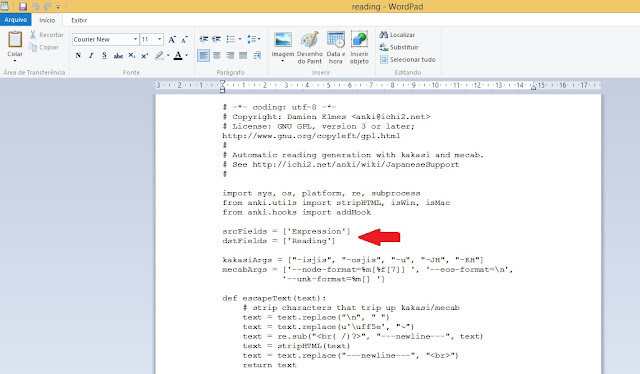






Nenhum comentário:
Postar um comentário